Power Apps+Power Automate バーコードスキャンで本の情報を取得するアプリ作成①
はじめに
Power AppsとPower Automateの勉強のため、「本のバーコードをスキャンし、読み取ったISBN(国際標準図書番号)コードをもとに、Google Books APIを使って本の情報を取得する」というアプリを作成しました。
「Power Apps 本 バーコード」等で検索すると既にたくさんの方が同様のアプリを作成し、ノウハウを公開してくださっていましたので、それらを参考にしました。
一応形にできたものの、少しつまづいた部分もあるので、自分の備忘のために、こちらに手順を記しておこうと思います。
(1)アプリ画面作成
空のキャンバスアプリからスタートします。
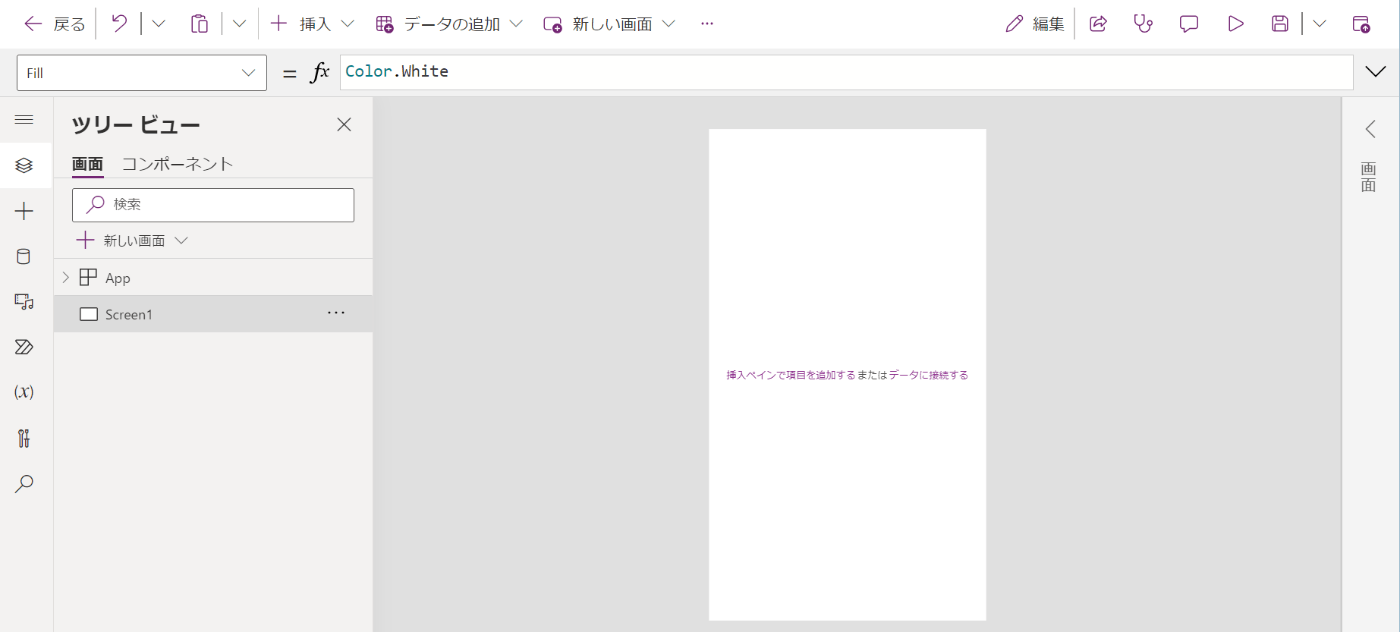
「バーコードリーダー」コントロールと、「テキスト入力」コントロールを置きます。
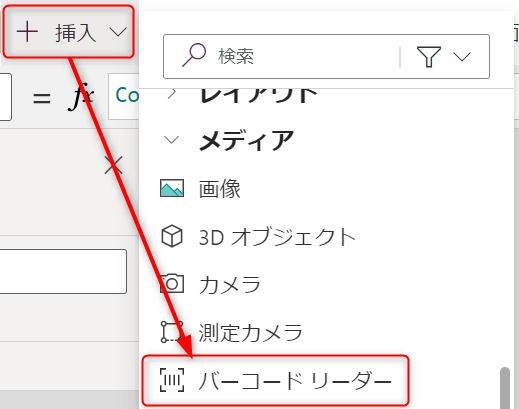
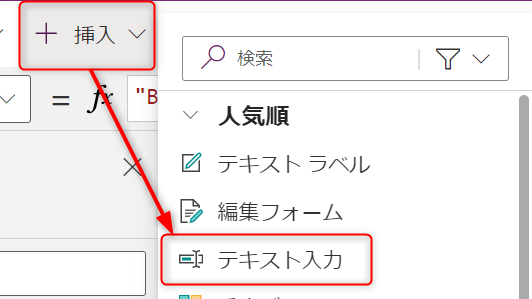
バーコードリーダーコントロールの「OnScan」プロパティを以下の式に設定。
Set(ScannedCode,First(BarcodeReader1.Barcodes).Value)

続いて、テキスト入力コントロールの「Default」プロパティを、 ScannedCode (バーコードリーダーのOnScan時のセット関数名)に設定。
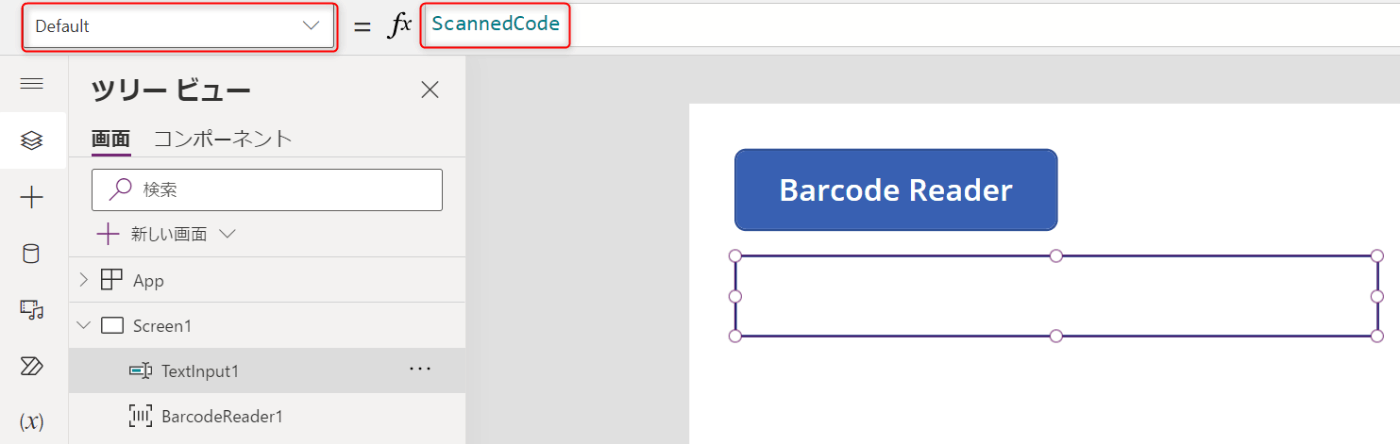
(2)バーコードスキャン機能の確認
バーコードのスキャンはスマホ等端末でアプリを起動して試す必要があります。早速ですが、ここらで一旦アプリを保存・公開して試してみましょう。
画面上側の「…」➡「設定」からアプリの名前やアイコンを変更して「閉じる」。
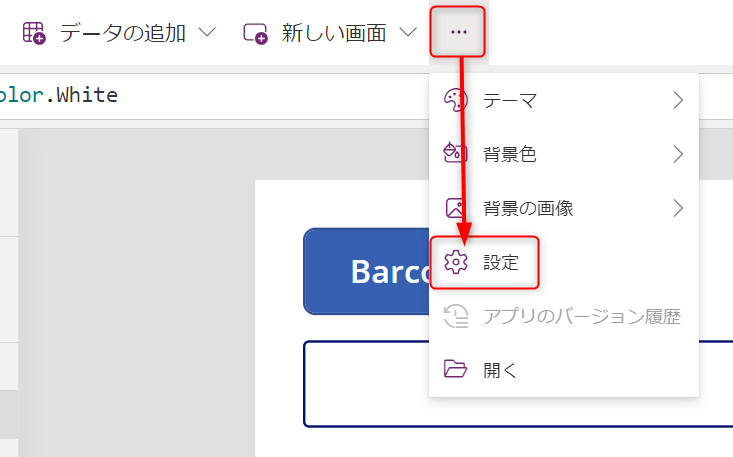

画面右上の「公開」アイコンを押し、「このバージョンの公開」でアプリを公開します。

スマホでPower Appsモバイルアプリをインストールして起動します。サインインして、今作成した書籍バーコード読み取りアプリを起動します。
「Barcode Reader」ボタンを押すと、バーコードスキャンが開始されます。

この段階では、ISBN(国際標準図書番号)コードがスキャンできるだけで、本のタイトル等は別のところから取得しないといけません。少し長くなりそうなので、次回に続きます。
(参考)バーコードリーダーコントロールの使い方については、マイクロソフト公式の説明がありますのでこちらもご覧ください。
Discussion